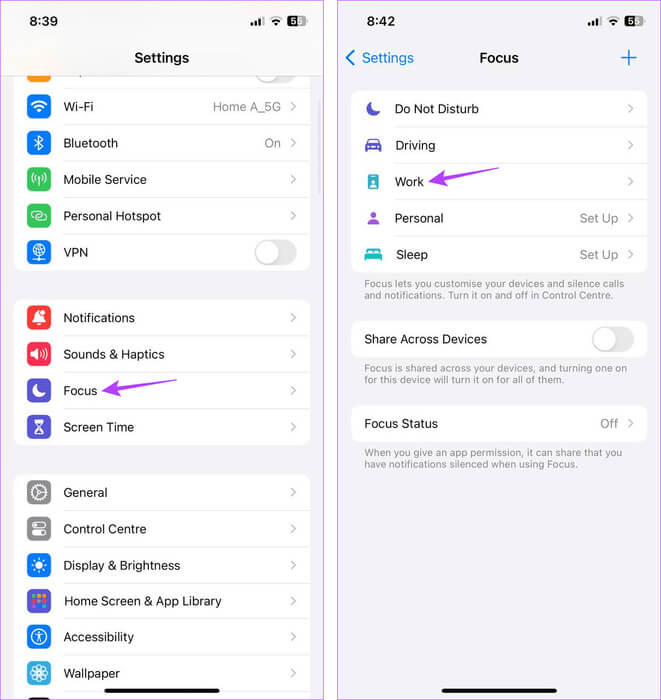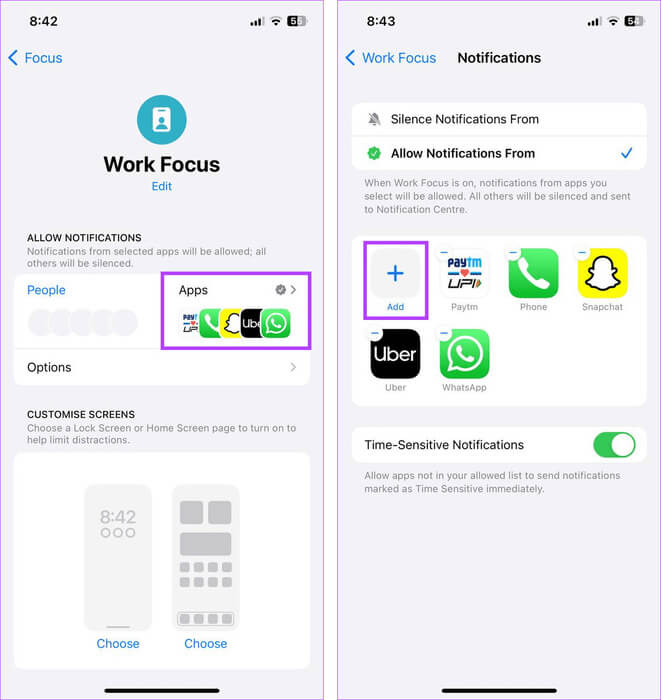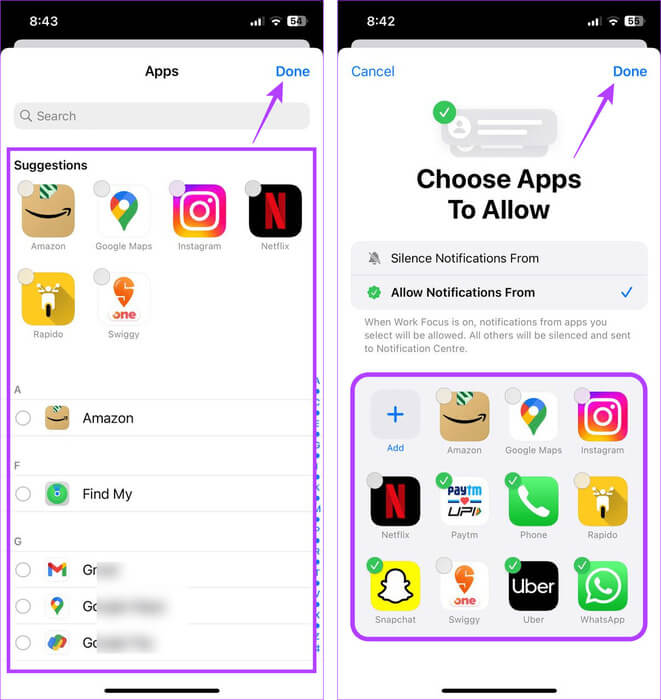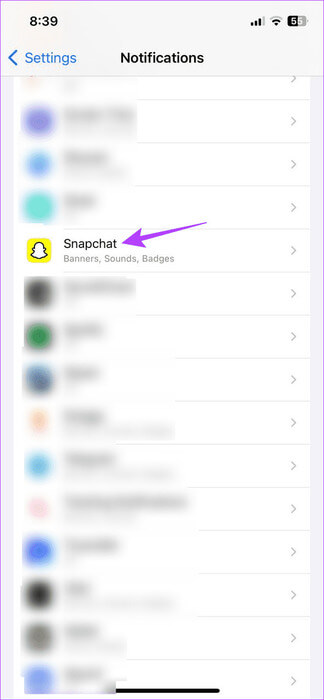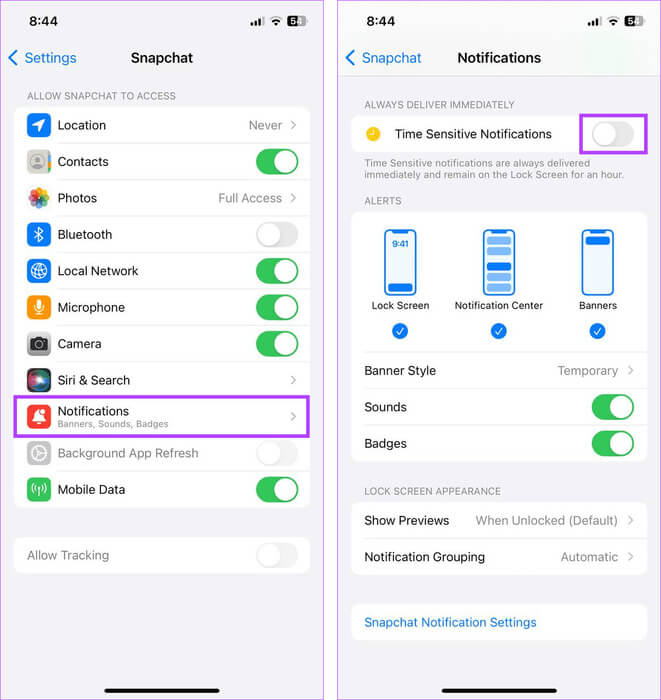ما هي الإشعارات الحساسة للوقت على iPhone
في بعض الأحيان، نكون مشغولين جدًا بفعل شيء ما ويفوتنا تحديث مهم. وهذا هو أحد الأسباب التي دفعت شركة Apple إلى تقسيم إشعاراتها إلى فئات مختلفة. واحدة من هذه هي الإشعارات الحساسة للوقت على iPhone.
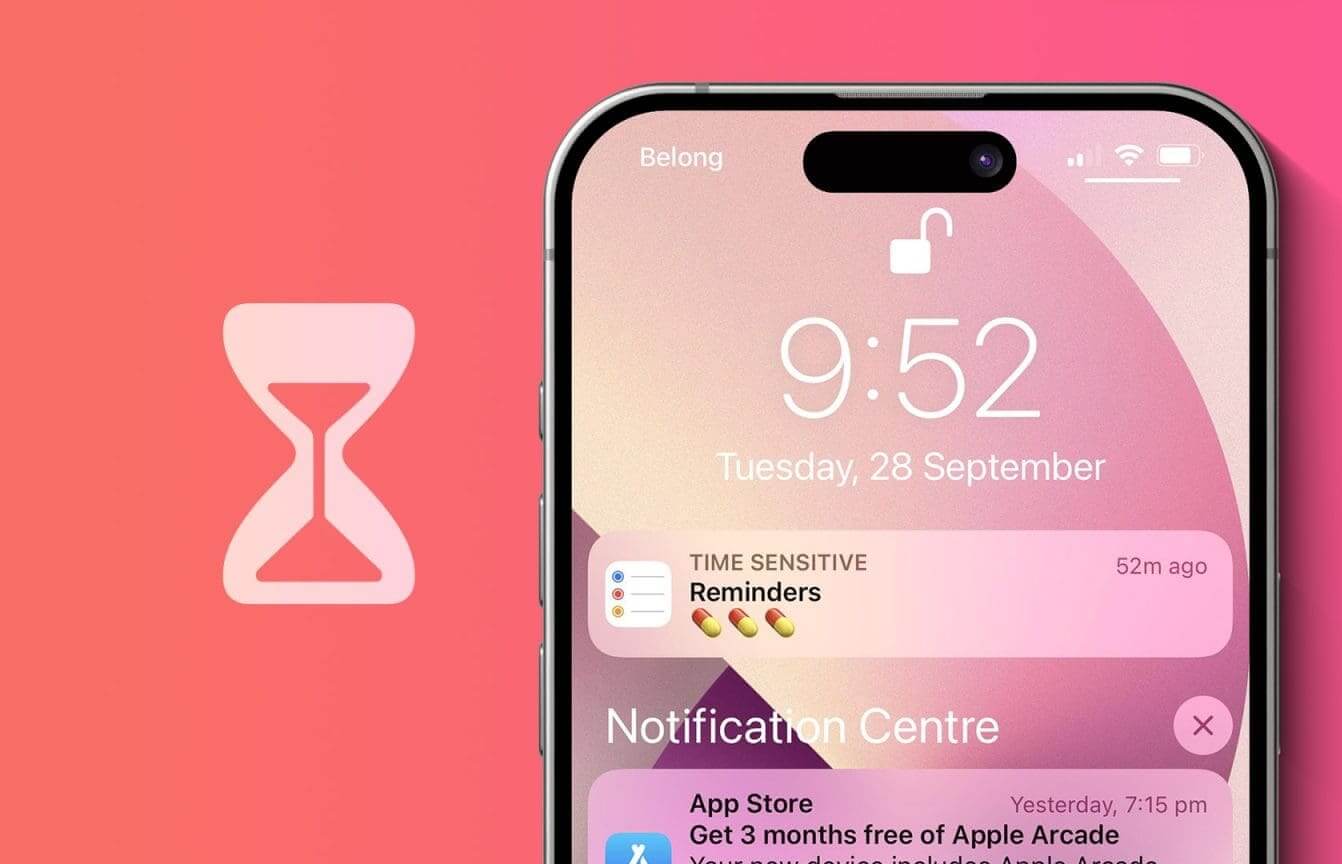
على عكس الإشعارات السلبية والنشطة، تعتبر الإشعارات الحساسة للوقت ذات أولوية أعلى، كما يوحي الاسم. الفئة الوحيدة الأعلى من هذه هي فئة “حرجة”، وتستخدم بشكل أساسي لإشعارات تجاوز الطوارئ. لذلك، دعونا نتحقق من الإشعارات الحساسة للوقت الموجودة على جهاز iPhone الخاص بك وكيفية تمكينها أو تعطيلها.
ملحوظة: يجب أن يعمل جهازك بنظام iOS 15 أو أعلى للوصول إلى هذه الميزة.
ما هي الإشعارات الحساسة للوقت على IPHONE؟
كما يوحي الاسم، يتم تصنيف الإشعارات التي تم وضع علامة عليها على أنها حساسة للوقت وتحتاج إلى التسليم الفوري على أنها إشعارات حساسة للوقت. عند تمكينها، تظهر هذه الإشعارات في الجزء العلوي من شاشة القفل بجهازك ومركز الإشعارات ويتم تمييزها على وجه التحديد بأنها حساسة للوقت. تبقى هذه الإشعارات هناك لمدة ساعة واحدة قبل أن تختفي.
ماذا يحدث عندما تقوم بتمكين أو تعطيل الإشعارات الحساسة للوقت على IPHONE
قبل أن نبدأ، دعونا نتفحص بإيجاز ما يحدث عند تشغيل أو إيقاف تشغيل الإشعارات الحساسة للوقت على جهاز iPhone الخاص بك.
- عند التمكين، سيتم تحديد أولوية هذه الإشعارات وتسليمها على الفور، لتظهر قبل جميع الإشعارات العادية. قد تنشط شاشة جهازك عند تسليم الإشعار.
- سيتم وضع علامة على هذه الإشعارات بأنها حساسة للوقت لتمييزها عن الإشعارات الأخرى.
- في الوقت الحالي، ستكون الإشعارات الحساسة للوقت مرئية لمدة ساعة واحدة فقط. بعد نشر هذا، ستختفي هذه الإشعارات من شاشة القفل ولن تظهر مرة أخرى.
- يمكنك تمكين الإشعارات الحساسة للوقت لأوضاع التركيز المنفصلة، مما يسمح لهذه الإشعارات باختراق DND على جهاز iPhone الخاص بك.
- تحتوي التطبيقات المنفصلة أيضًا على أحكام لتمكين الإشعارات الحساسة للوقت. قد لا يكون هذا متاحًا لجميع التطبيقات.
- إذا قمت بتعطيل الإشعارات الحساسة للوقت في وضع التركيز، فلن يتم اختراق هذه الإشعارات بغض النظر عن إعدادات التطبيق الفردية.
- بمجرد التعطيل، ستظهر جميع إشعارات التطبيقات بشكل طبيعي، دون أن يحظى أي تطبيق بالأولوية. وستظل هذه الإشعارات مرئية أيضًا ما لم يتم رفضها يدويًا.
تمكين أو تعطيل الإشعارات الحساسة للوقت باستخدام إعدادات التركيز
الآن بعد أن عرفنا المزيد عن الإشعارات الحساسة للوقت، دعنا نفهم كيفية تمكينها أو تعطيلها باستخدام إعدادات وضع التركيز على جهاز iPhone الخاص بك. سيسمح هذا باختراق الإشعارات الحساسة، حتى عندما يكون جهازك في وضع DND. اتبع الخطوات التالية للقيام بذلك.
ملاحظة: إذا كنت تستخدم أوضاع تركيز متعددة، فيجب عليك تمكين الإشعارات الحساسة للوقت بشكل منفصل لضمان ظهور هذه الإشعارات.
الخطوة 1: افتح تطبيق الإعدادات على جهاز iPhone الخاص بك. قم بالتمرير لأسفل وانقر على التركيز.
الخطوة 2: هنا، اضغط على وضع التركيز الذي ترغب في تحريره.
نصيحة: يمكنك أيضًا إنشاء وضع تركيز مخصص وتعديله باستخدام الخطوات المذكورة أدناه.
خطوة 3: اضغط على التطبيقات.
الخطوة 4: قم بتشغيل مفتاح التبديل لـ “الإشعارات الحساسة للوقت”.
سيضمن هذا حصولك على إشعارات في الوقت المناسب من التطبيقات المحددة، حتى عند تمكين وضع التركيز على جهاز iPhone الخاص بك. إذا كنت تريد، قم بإضافة المزيد من التطبيقات إلى هذه القائمة لضمان عدم تفويت أي إشعار مهم. إليك الطريقة.
إضافة تطبيقات
الخطوة 1: افتح تطبيق الإعدادات على جهاز iPhone الخاص بك.
الخطوة 2: هنا، اضغط على التركيز. ثم اضغط على وضع التركيز ذي الصلة.
خطوة 3: اضغط على التطبيقات لتحرير قائمة التطبيقات المضافة حاليًا.
الخطوة 4: ثم اضغط على أيقونة +.
الخطوة 5: الآن، حدد التطبيق ذي الصلة من قائمة التطبيقات المقترحة أو قم بالتمرير عبر جميع التطبيقات وحدد التطبيقات المطلوبة. ثم اضغط على تم.
خطوة 6: أكد اختيارك وقم بإلغاء تحديد التطبيقات التي لم تعد مطلوبة.
الخطوة 7: اضغط على تم للتأكيد.
سيؤدي هذا إلى إضافة التطبيق أو حذفه إلى قائمة التطبيقات المسموح لها بإرسال إشعارات حساسة للوقت عند تمكين وضع التركيز المحدد على جهاز iPhone الخاص بك.
من المهم أن تعرف: لماذا أتلقى إشعارات حتى عند تشغيل ميزة “عدم الإزعاج”.
تشغيل أو إيقاف تشغيل الإشعارات الحساسة للوقت باستخدام إعدادات تجاوز الطوارئ
افتراضيًا، يتم تصنيف إشعارات تجاوز الطوارئ على أنها الإشعارات ذات الأولوية القصوى. وهذا يعني أنه طالما تم تعيين جهة الاتصال على تجاوز الطوارئ، فيمكنها الاتصال بك حتى إذا كان جهازك في وضع صامت أو على DND.
بالإضافة إلى ذلك، ستكون لهذه الإشعارات أولوية أعلى من الإشعارات الحساسة للوقت. بمجرد إزالة جهة الاتصال، سيتم تفويضها إلى فئة الإشعارات العادية.
لمزيد من التفاصيل، راجع دليلنا حول إدارة تجاوز الطوارئ على iPhone.
إدارة الإشعارات الحساسة للوقت للتطبيقات الفردية
بصرف النظر عن تمكين الإشعارات الحساسة للوقت من إعدادات وضع التركيز، يمكنك أيضًا تمكينها بشكل فردي للتطبيقات المحددة. ستظهر هذه الإشعارات ذات الأولوية على شاشة قفل جهازك طالما تم تعطيل DND. يرجى ملاحظة أن هذا الإعداد قد لا يكون متاحًا لجميع التطبيقات الموجودة على جهاز iPhone الخاص بك. اتبع الخطوات التالية للقيام بذلك.
الخطوة 1: افتح تطبيق الإعدادات على جهاز iPhone الخاص بك.
الخطوة 2: قم بالتمرير لأسفل وانقر على التطبيق الذي تريد تغيير إعدادات الإشعارات الخاصة به. نحن نستخدم Snapchat لأغراض العرض التوضيحي.
خطوة 3: ثم اضغط على الإشعارات.
الخطوة 4: هنا، قم بتشغيل مفتاح التبديل لـ “الإشعارات الحساسة للوقت”.
سيضمن ذلك أن يقدم لك Snapchat إشعارات فورية على شاشة قفل جهازك. قم بإيقاف تشغيل هذا التبديل إذا كنت ترغب في التوقف عن تلقيها. يمكنك أيضًا اتباع الخطوات المذكورة أعلاه لبدء أو إيقاف الإشعارات الحساسة للوقت للتطبيقات الأخرى.
الأسئلة الشائعة حول الإشعارات الحساسة للوقت على IPHONE
س1. هل يمكنك تعطيل إشعارات iPhone الحساسة للوقت لفترة معينة؟
الجواب: سيؤدي تشغيل DND دون تعيين استثناء للإشعارات الحساسة للوقت إلى قيام iPhone بإيقاف جميع الإشعارات (غير الهامة) مؤقتًا. وبعد ذلك، بمجرد تعطيل DND، ستعمل الإشعارات الحساسة للوقت بشكل طبيعي. يتيح لك هذا إيقاف الإشعارات الحساسة للوقت مؤقتًا دون تغيير إعداد التطبيق.
س2. هل يمكنك تمكين الإشعارات الحساسة للوقت على جميع أجهزة iPhone؟
الجواب: يجب أن يعمل جهازك بنظام iOS 15 للوصول إلى ميزة الإشعارات الحساسة للوقت. بمجرد استيفاء هذا الشرط، قم بتمكين الإشعارات الحساسة للوقت على جهاز iPhone الخاص بك.
تخصيص الإشعارات
نظرًا لأن التطبيقات والأجهزة تدير معظم حياتنا، فمن السهل أن نفوت إشعارًا عن طريق الخطأ. لذلك، نأمل أن تساعدك هذه المقالة على فهم أفضل للإشعارات الحساسة للوقت على جهاز iPhone الخاص بك وكيفية تمكينها أو تعطيلها عند الحاجة.